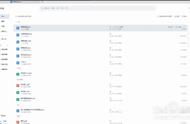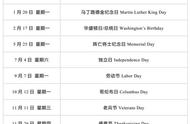很多人在编辑word文档的时候,常常遇到空白页无法删除的情况,是什么导致了这种情况呢?
出现这个情况是因为空白页中存在格式而且隐藏了所以导致我们无法删除空白页。
那么遇到这种情况到底如何解决呢,本文将给大家介绍一下word空白页无法删除的详细解决情况。
第一步:点击【开始】,选择中间的段落后的下拉按钮

第二步:在出现的设置界面中点击【中文版式】

第三步:点击中间的【选项】

第四步:最后在显示菜单中勾选右边的【显示所有格式标记】

第五步:回到主页面按【delete】键即可成功删除空白页
上述给大家讲解的便是word空白页无法删除的详细解决办法,有遇到一样问题的朋友可以运用上面的方法来解决问题。
作者介绍:
赵拉拉,一枚专注于分享【办公知识 手机干货】的00后大学生,愿望是按照自己喜欢的方式度过一生。
,